Print desene in autocad, CAD-Journal
Dacă sunteți doar de învățare pentru a lucra în AutoCAD, și nu știu cum să imprimați desenul - vă va oferi una dintre cele mai simple opțiuni.
Du-te la bara de meniu, selectați File - Print (sau comanda rapidă de la tastatură Ctrl + P)
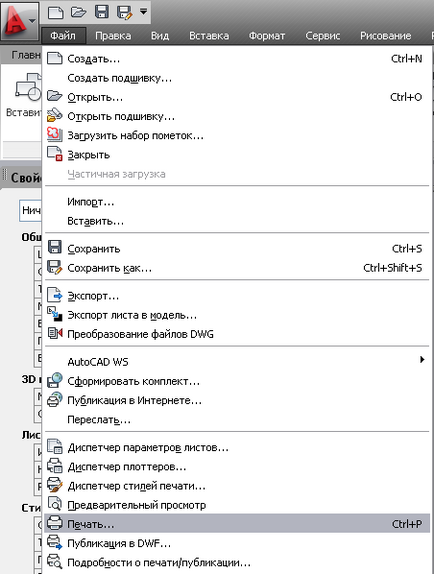
Acum, avem nevoie pentru a face unele ajustări, și anume:
- selectați imprimanta (telefonul fix sau virtuale), care va imprima;
- selectați formatul (în acest caz A3);
- Zona de imprimare cadru;
- Vă recomandăm totuși să bifați caseta de lângă Fit și centru;
- Orientare Peisaj Portret sau foaie (în funcție de locația cadrului nostru)
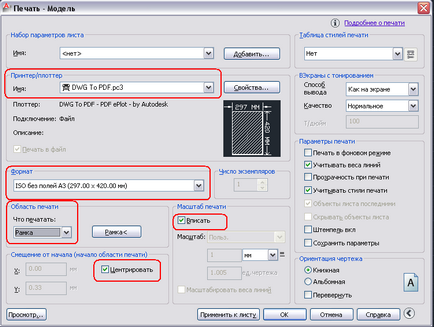
Acum, faceți clic pe pictograma și selectați Cadru de formatul nostru: indică primul punct (marginea cadrului) și un al doilea (opusă diagonală) pe marginea casetei, faceți clic pe OK
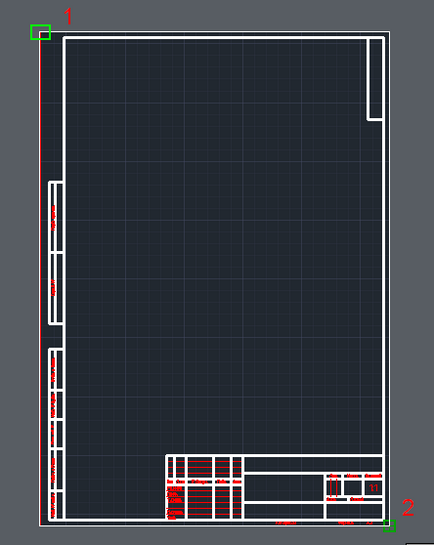
După aceea, se imprimă pe imprimanta desktop, sau vă solicită să selectați o cale de a desenului imprimat - dacă selectați o imprimantă încorporată.
Dacă ați provocat și presa de imprimare a apărut fereastra cu setări mai mici decât pe captura de ecran - trebuie să faceți clic pe săgeata din dreptul butonului de ajutor. Astfel, veți obține o fereastră maximizată, cu o gamă de stiluri de imprimare, orientarea paginii, precum și alte setări de imprimare.
Care este orientarea (portret și peisaj), cred că totul este clar, și de aceea masa de stil parcelă și ei sunt acum știu.
stiluri Tabelul de imprimare - un element de strat care servește pentru determinarea grosimii datelor agregate, culoarea, contrastul, ... și permite modificarea derivarea desenului obiecte de imprimare. Print Style se întâlnește și determină culoarea obiectelor din desen, tipul și grosimea liniilor lor. Astfel, în cazul în care o schimbare în stilul de imprimare - veți obține diferite tipuri de desen: culoare, alb-negru, tonuri de gri, etc. Pentru mai multe detalii, consultați tabelul:
Ei bine, puteți menționa în continuare câteva nuanțe:
1. „Monochrome.ctbPechataet toate culorile negru“ - în cazul în care un desen conține blocuri și sunt colorate (culoarea în blocul este setat în mod forțat, care este diferită de „Stratul“ și „Pe blocul“), le puteți obține în imprimarea color. este mai bine pentru a aduce aceste unități la „Vizualizare normală“ - caseta de editare (a le aduce la culoarea „Stratul“)
2. uneori la schimbarea formatului (de exemplu A2-A3 carte-album) desen imprimat mutat la colțul din stânga jos. tratate: pechat-> proprietăți printera-> Proprietăți- suplimentare> schimbarea orientării „Nenecesar“ -> Oak> pentru a salva modificările în următorul fayle-> Oak> proprietăți printera-> Proprietăți- suplimentare> schimbarea orientării „Dorita“ -> Oak> pentru a salva modificările în următoarea fayle-> aprox.
